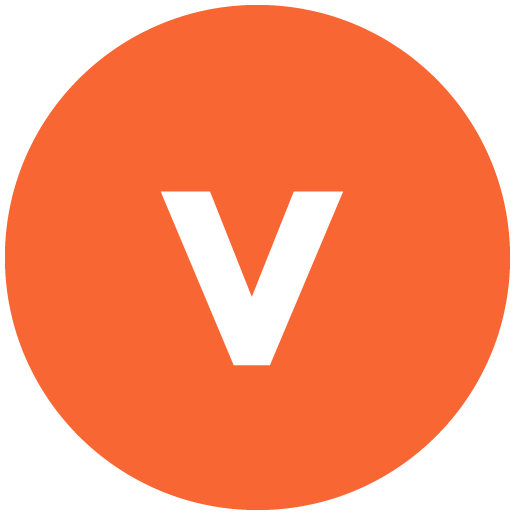Vous avez l’impression que votre Mac tourne au ralenti ou que ses performances sont en baisse ? Dans ce cas, le problème peut provenir, entre autres, du fait que le Mac est à court de mémoire vive. Pour remédier à ce manque de mémoire, il est important de libérer de la RAM sur son Mac. En effet, la RAM (« Random Access Memory ») correspond à la mémoire vive du Mac, celle qui fournit un stockage pour les tâches et les processus en cours.
Mais alors, comment faire pour limiter la consommation de la RAM sur un Mac ? Voici 6 moyens de réduire sa consommation RAM sur Mac.
7 astuces pour libérer de la RAM sur Mac
Redémarrer le Mac
Si on veut libérer de la RAM rapidement sur mac OS, le moyen le plus simple est de redémarrer l’ordinateur. Cela a pour effet de purger la mémoire vive du Mac. La RAM étant par définition « temporaire », les données qu’elle contient sont automatiquement effacées au redémarrage du Mac.
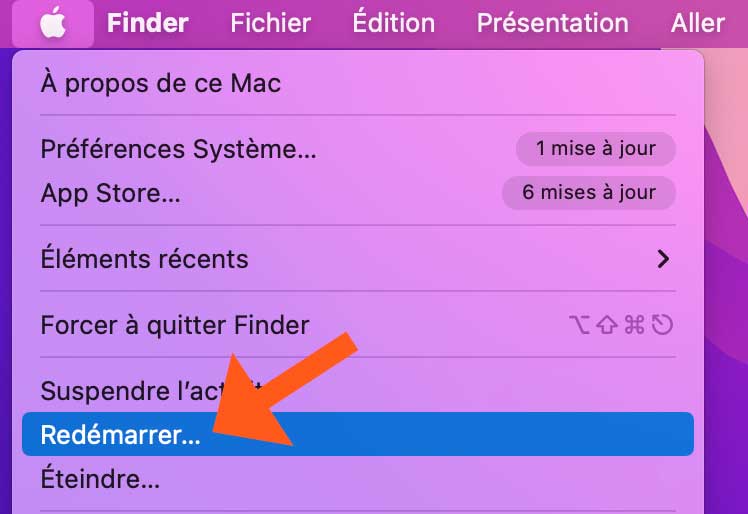
Cette solution est relativement efficace, mais elle reste insuffisante toute seule.
Désactiver les applications ouvertes automatiquement à l’ouverture de session
Au démarrage du Mac, il existe des programmes qui se lancent automatiquement : on les appelle des éléments d’ouverture. Ceux-ci sont consommateurs de mémoire vive. De plus, certains de ces éléments d’ouverture s’ajoutent automatiquement, et ce, à l’insu de l’utilisateur. Aussi, afin de libérer de la RAM, il convient de supprimer ces éléments.
Cette suppression d’éléments d’ouverture ne supprime pas les applications correspondantes. Cela permet uniquement de réduire la consommation de RAM sur le Mac.
Pour ce faire :
- Rendez-vous dans Préférences système
- Puis dans Utilisateurs et groupes
- Selectionnez l’onglet Ouverture
- Sélectionnez l’application et cliquez sur le bouton – pour la supprimer du démarrage
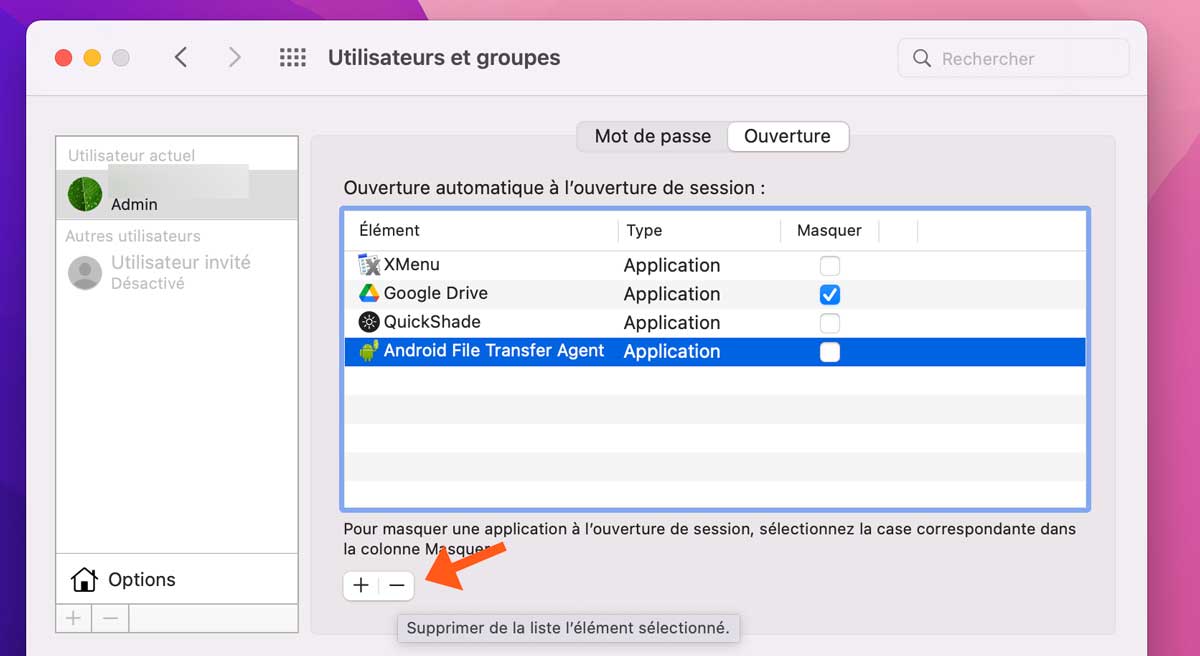
Libérer de la RAM sur Mac avec Terminal
L’outil Terminal permet lui aussi de « purger » la mémoire vive du Mac. Contrairement au redémarrage, l’utilisation du Terminal n’empêche pas de continuer ses activités sur l’ordinateur.
Voici comment faire pour libérer de la RAM sur Mac avec Terminal :
- Ouvrir le Terminal via « Spotlight» ; ⌘ command + espace

- Exécutez la commande « sudo purge » dans l’interface ;
- Entrer le mot de passe administrateur ;
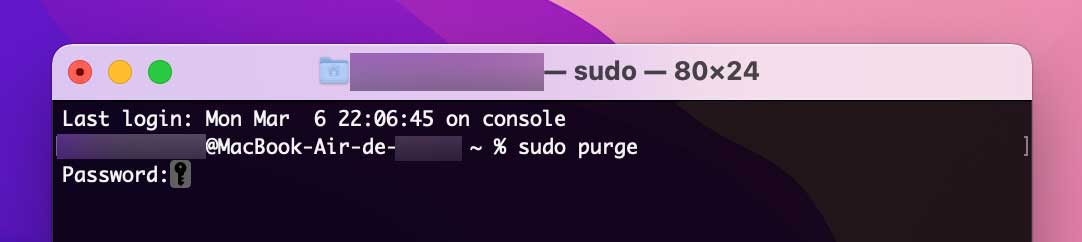
- Appuyer à nouveau sur la touche « Retour/Entrée» du clavier pour valider.
Fermer les applications qui consomment de la RAM
Lancez le moniteur d’activité puis rendez-vous dans l’onglet Mémoire.
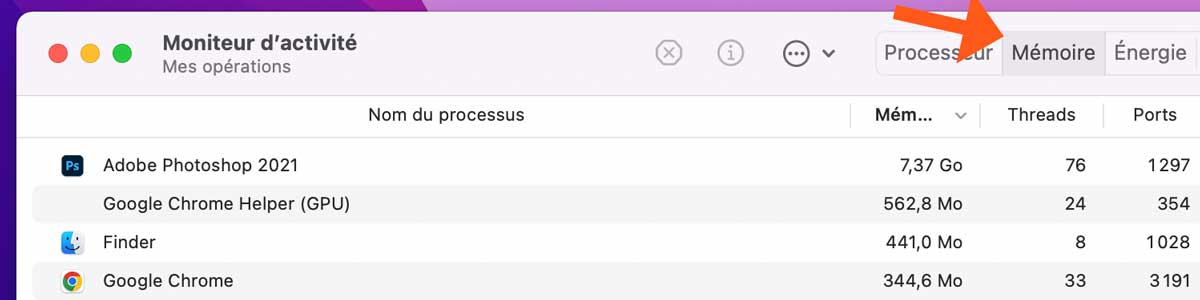
Vous pourrez ainsi voir la mémoire consommée par applications. Ici Photoshop consomme 7.37 Go, soit presque la moitié de la RAM du Macbook Air 16 go de l’exemple.
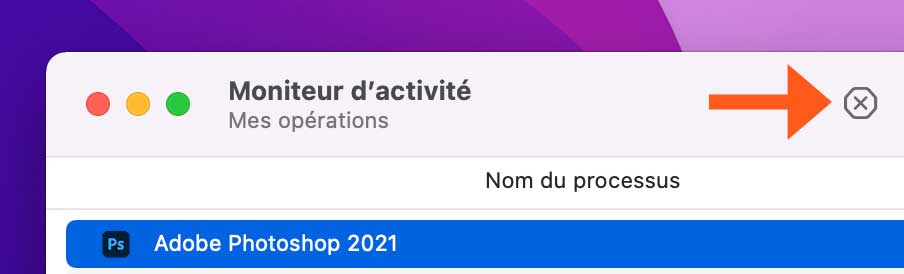
Vous pouvez directement fermer une application en la sélectionnant puis en cliquant sur la croix, ou bien la fermer manuellement puis la relancer.

Et voila, l’application consomme beaucoup moins de RAM maintenant !
Organiser votre bureau en piles
Les utilisateurs ne le savent pas toujours, mais mac OS considère chaque icône présente sur le bureau comme une fenêtre active : plus il y a d’icônes sur ce dernier, plus la RAM est mise à contribution. Ainsi, un simple nettoyage du bureau peut permettre de réduire la consommation de mémoire vive.
Pour ce faire, il suffit d’un « clic droit » sur le bureau et de sélectionner « Organiser en pile » dans le menu.
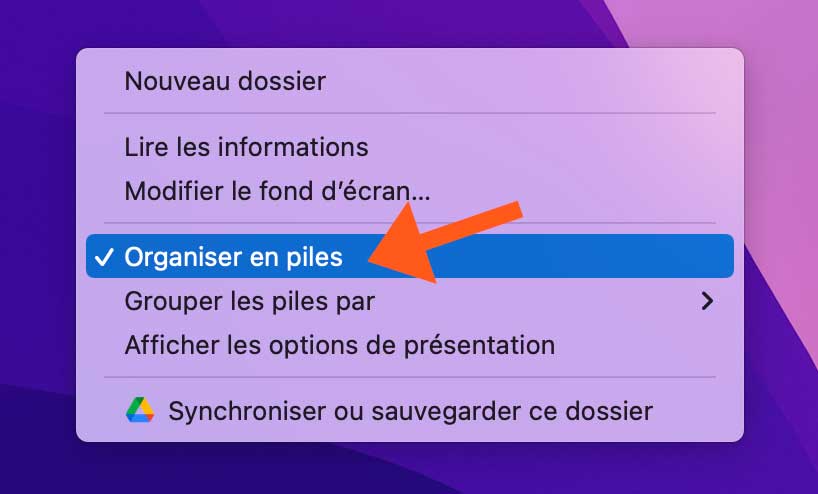
Fermer des fenêtres du Finder
Garder de multiples fenêtres ouvertes dans le Finder consomme beaucoup de mémoire vive. Ainsi, il est préférable de limiter au maximum les fenêtres ouvertes dont on ne se sert pas.
Ainsi, il convient de fermer celles-ci ou alors de procéder comme suit : cliquer sur le menu Finder > Fenêtre > Fusionner toutes les fenêtres.
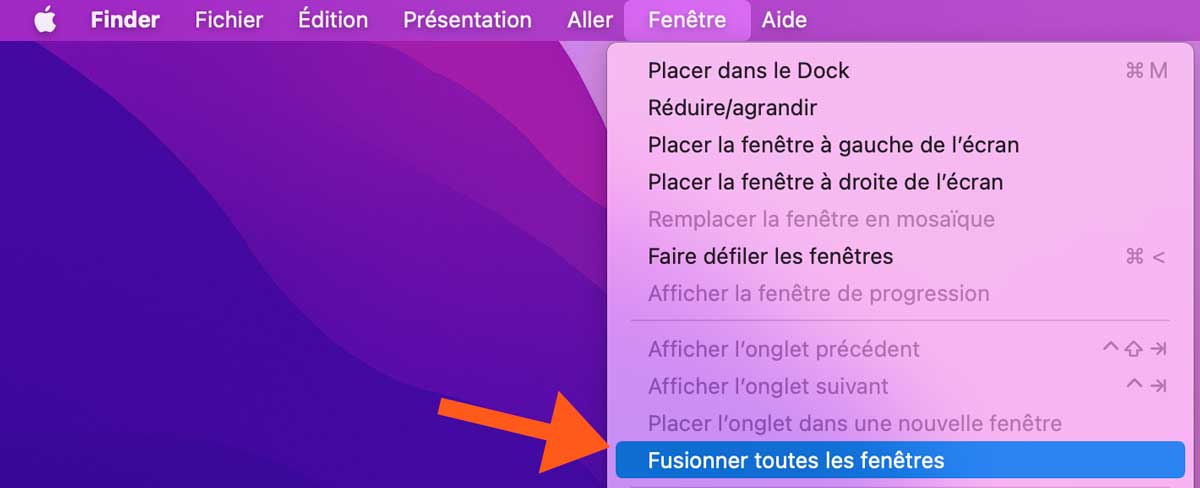
Cela regroupera vos différentes fenêtres Finder en une seule.

Fermez des onglets ou fenêtres du navigateur
C’est bien connu, les fenêtres de navigation et les multiples onglets ouverts sont gourmands en mémoire vive. La fermeture de ceux-ci est un bon moyen de diminuer la consommation de RAM sur Mac.